Excel: Nutnosť zobraziť výzvu „Otvoriť ako iba na čítanie“

Núťte výzvu na vašich súboroch Microsoft Excel pre Office 365, ktorá hovorí „Otvoriť ako iba na čítanie“ pomocou tohto sprievodcu.
Pri nákupe cez Amazon, B&H alebo iné obchody dostanete e-mailom kód, ktorý si môžete uplatniť online pre Microsoft 365. Môžete ho použiť takto.
Uistite sa, že ste sa prihlásili pomocou konta Microsoft, s ktorým budete predplatné používať
Navštívte webovú stránku nastavenia balíka Microsoft Office. Toto je dostupné na Office.com/Setup.
Keď tam budete, vyberte účet Microsoft, s ktorým chcete použiť kód predplatného. Keď uvidíte svoj účet, kliknite na modré tlačidlo Ďalej.
Zadajte kód Product Key.
Dostanete sa na stránku, kde ešte raz uvidíte názov vášho predplatného a dátum jeho vypršania. Uvidíte tiež možnosť pridať kreditnú alebo debetnú kartu a zapnúť opakovanú fakturáciu, ak chcete.
Ukončite stlačením tlačidla Potvrdiť a potom si stiahnite aplikácie balíka Office
Jedným z najbežnejších spôsobov nákupu spotrebiteľského predplatného Office 365 alebo Microsoft 365 je prostredníctvom online predajcu. Pri nákupe cez Amazon, B&H alebo iné obchody dostanete e-mailom kód, ktorý si môžete uplatniť online v spoločnosti Microsoft, aby ste si aktivovali predplatné na svojom účte. Iní maloobchodní predajcovia môžu tiež uviesť kód na kúsku papiera alebo škatuli. Tu je pohľad na to, ako ho môžete uplatniť.
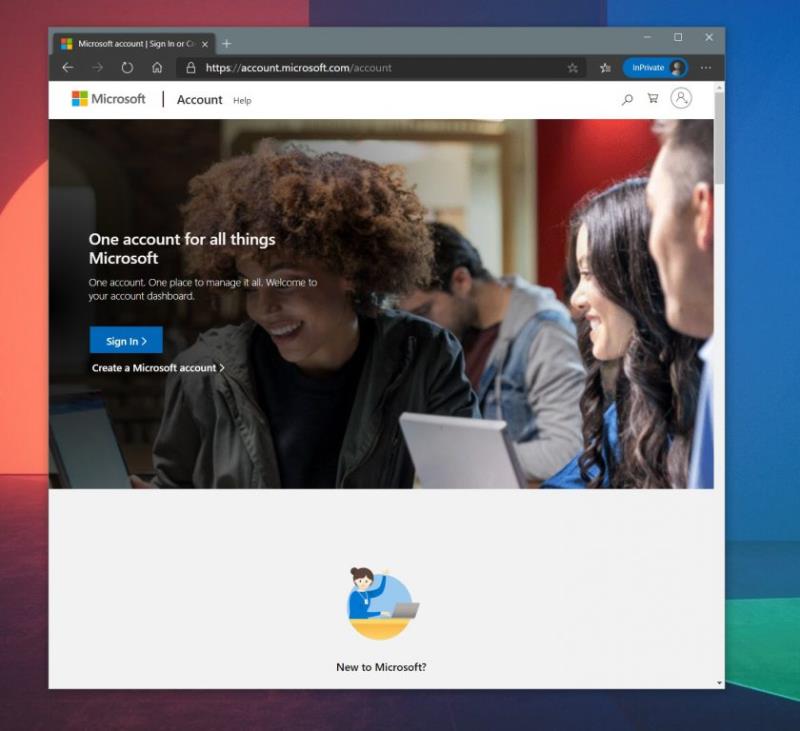
Skôr ako čokoľvek urobíte, musíte sa uistiť, že ste sa prihlásili pomocou konta Microsoft, s ktorým budete svoje predplatné používať. Môžete to urobiť kliknutím na modré tlačidlo Prihlásiť sa na tejto stránke . Ak ho nemáte, môžete sa zaregistrovať kliknutím na prepojenie Vytvoriť konto Microsoft. Je to bezplatné a budete ho potrebovať na používanie služieb Microsoft 365. V rámci registrácie však nemusíte pridávať kreditnú kartu. Môžete tiež použiť svoj existujúci e-mail alebo vytvoriť nový.
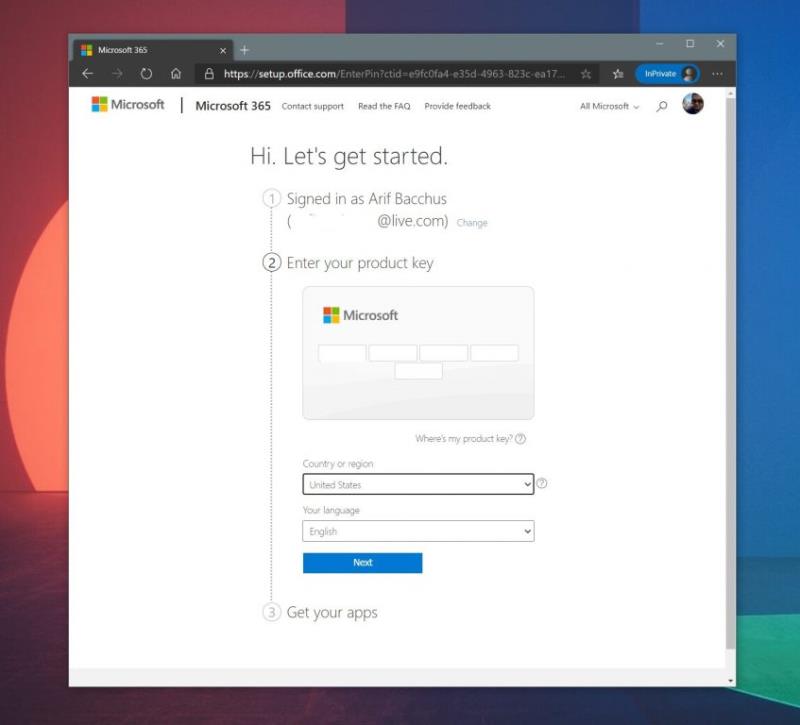
Ďalej budete chcieť navštíviť webovú stránku nastavenia balíka Microsoft Office. Toto je dostupné na Office.com/Setup . Keď tam budete, vyberte účet Microsoft, s ktorým chcete použiť kód predplatného. Keď uvidíte svoj účet, kliknite na modré tlačidlo Ďalej. Potom budete chcieť zadať kód Product Key. Tento kľúč nájdete na zadnej strane karty alebo škatule alebo na účtenke. Je to 25-miestny kód.
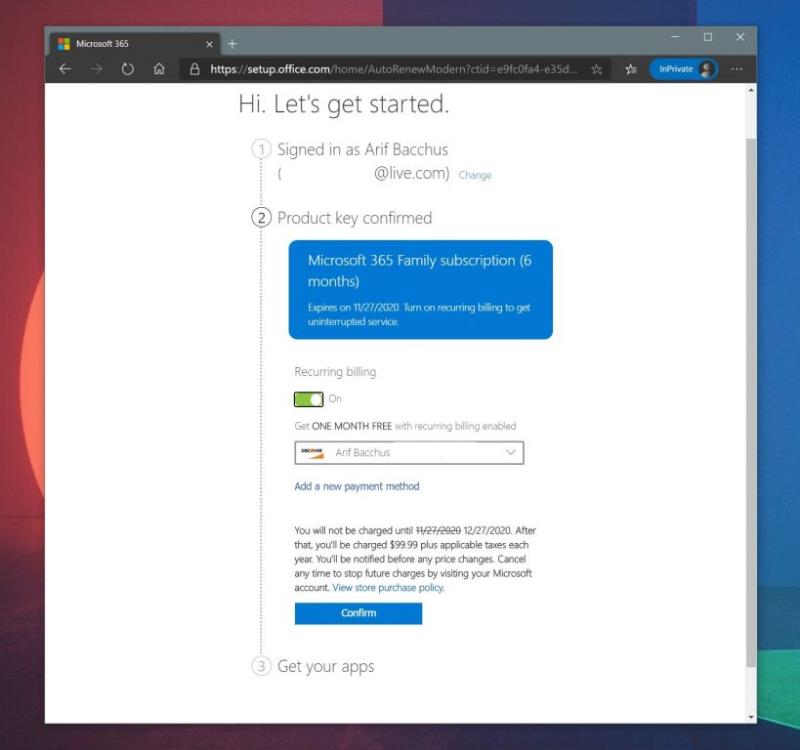
Po tretie, budete chcieť nechať Microsoft skontrolovať váš kód Product Key. Zadajte ho a potom vyberte svoju krajinu a jazyk a potom kliknite na tlačidlo Ďalej. Bude to trvať niekoľko sekúnd a mali by ste vidieť, že váš kód Product Key bude nakoniec potvrdený. Zobrazí sa názov vášho odberu a budete ho chcieť potvrdiť kliknutím na Ďalej.
Po kliknutí na tlačidlo Ďalej sa dostanete na stránku, kde ešte raz uvidíte názov vášho predplatného a dátum, kedy vyprší jeho platnosť. Uvidíte tiež možnosť pridať kreditnú alebo debetnú kartu a zapnúť opakovanú fakturáciu, ak chcete. V niektorých prípadoch získate po zapnutí ročnej alebo mesačnej opakovanej fakturácie jeden mesiac zadarmo. Toto je však úplne voliteľné a môžete ho vypnúť pomocou zeleného prepínača opakovanej fakturácie. Potom budete chcieť potvrdiť odber kliknutím na Potvrdiť. V poslednom kroku si potom môžete stiahnuť aplikácie balíka Office.
Keď stlačíte tlačidlo Potvrdiť, budete si môcť užívať svoje predplatné. Získate prístup k 1 TB ukladaciemu priestoru na OneDrive, volanie cez Skype a oveľa viac. Niektoré výhody predplatného na Microsoft 365 sme už vysvetlili, takže si ho určite prečítajte . Ďalšie informácie nájdete aj v našom centre správ Microsoft 365 .
Núťte výzvu na vašich súboroch Microsoft Excel pre Office 365, ktorá hovorí „Otvoriť ako iba na čítanie“ pomocou tohto sprievodcu.
Potrebujete naplánovať opakujúce sa stretnutia v MS Teams so svojimi spolupracovníkmi? Naučte sa, ako nastaviť opakujúce sa stretnutie v Teams.
Chcete povoliť alebo zakázať možnosť Uloženia Autosalvovania? Naučte sa, ako povoliť alebo zakázať funkciu Autosalvovania v programe Word 2019 alebo Microsoft 365.
Komplexný sprievodca odinštalovaním Office 365 z Macu. Prejdite do priečinka Aplikácia > pomocou klávesu Command vyberte všetky súčasti Office 365 a Presunúť do koša.
Microsoft Lists je aplikácia Microsoft 365, ktorá vám pomáha sledovať informácie a organizovať si prácu. Môžete ho použiť aj v Teams a Sharepoint. Uč sa viac.
Mobilná aplikácia Microsoft Teams teraz okrem iných funkcií dostupných v ukážkovej verzii aplikácie podporuje aj videohovory.
Tu je pohľad na to, ako môžete zostať produktívni s Microsoft To do v systéme Windows 10
Tu sú niektoré bežné slovné problémy a ako ich môžete opraviť
Zabudli ste uložiť poznámkový blok programu Excel? Tu je pohľad na to, ako ho môžete obnoviť.
Tu je návod, ako môžete použiť Úlohy v Outlooku so službou Microsoft 365 na zvýšenie produktivity.
Tu je pohľad na niektoré z najbežnejších problémov OneDrive a ako ich môžete vyriešiť
Počuli ste už o Microsoft Yammer? Je to nástroj sociálnej siete, ktorý vám pomôže spojiť sa a nadviazať kontakt s ľuďmi vo vašej organizácii a dnes s ním môžete pracovať aj priamo.
Prišla vaša spoločnosť práve so službou Microsoft 365? Tu je pohľad na niektoré nastavenia, ktoré by ste mali nakonfigurovať, aby ste si online prostredie Microsoft 365 prispôsobili podľa seba.
Tu sú niektoré z najbežnejších kódov chýb programu Microsoft Excel a ako ich môžete opraviť.
Takto môžete spravovať svoje schôdze v programe Outlook
Ak používate Windows 10 a hľadáte bezplatné spôsoby záznamu obrazovky, máte k dispozícii možnosti. Existujú tri bezplatné spôsoby nahrávania obrazovky
Tu je pohľad na niektoré bežné chyby vzorcov programu Excel a ako ich môžete opraviť
Microsofts Bing teraz dokáže viac než len prehľadávať web. Môže tiež zobraziť výsledky z vašej organizácie vrátane súborov, kontaktov a
Je vaša doručená pošta v Outlooku neporiadok? Skúste nastaviť pravidlá. V našej najnovšej príručke pre Microsoft 365 dobre vysvetlite, ako môžete pomocou pravidiel automaticky presúvať, označovať a odpovedať na e-mailové správy.
Trávite v týchto dňoch viac času e-mailami? Tu je pohľad na niektoré z našich osvedčených postupov pre Microsoft Outlook v systéme Windows 10.
DAYZ je hra plná šialených, nakazených ľudí v postsovietskej krajine Černarus. Zistite, ako sa zbaviť choroby v DAYZ a udržte si zdravie.
Naučte sa, ako synchronizovať nastavenia v systéme Windows 10. S touto príručkou prenesiete vaše nastavenia na všetkých zariadeniach so systémom Windows.
Ak vás obťažujú štuchnutia e-mailov, na ktoré nechcete odpovedať alebo ich vidieť, môžete ich nechať zmiznúť. Prečítajte si toto a zistite, ako zakázať funkciu štuchnutia v Gmaile.
Nvidia Shield Remote nefunguje správne? Tu máme pre vás tie najlepšie opravy, ktoré môžete vyskúšať; môžete tiež hľadať spôsoby, ako zmeniť svoj smartfón na televízor.
Bluetooth vám umožňuje pripojiť zariadenia a príslušenstvo so systémom Windows 10 k počítaču bez potreby káblov. Spôsob, ako vyriešiť problémy s Bluetooth.
Máte po inovácii na Windows 11 nejaké problémy? Hľadáte spôsoby, ako opraviť Windows 11? V tomto príspevku sme uviedli 6 rôznych metód, ktoré môžete použiť na opravu systému Windows 11 na optimalizáciu výkonu vášho zariadenia.
Ako opraviť: chybové hlásenie „Táto aplikácia sa nedá spustiť na vašom počítači“ v systéme Windows 10? Tu je 6 jednoduchých riešení.
Tento článok vám ukáže, ako maximalizovať svoje výhody z Microsoft Rewards na Windows, Xbox, Mobile a iných platforiem.
Zistite, ako môžete jednoducho hromadne prestať sledovať účty na Instagrame pomocou najlepších aplikácií, ako aj tipy na správne používanie.
Ako opraviť Nintendo Switch, ktoré sa nezapne? Tu sú 4 jednoduché riešenia, aby ste sa zbavili tohto problému.


























